Se conoce como Java a un lenguaje de programación informático necesario para que algunas aplicaciones, programas y sitios web funcionen en los dispositivos. En la actualidad es indispensable tener instalado y actualizado Java, de lo contrario, el rendimiento de los equipos y de su sistema podría causar inconvenientes en la ejecución de algunos software. En esta guía veremos como actualizar Java paso a paso.
Los dispositivos en los que se utiliza Java son diversos, suele ser necesario tenerlo en computadoras de escritorio y portátiles. Asimismo, en teléfonos móviles y cualquier tipo de dispositivo con acceso a internet. Generalmente este no viene instalado por defecto, lo que significa que hay que hacerlo por nuestra propia cuenta.
El proceso de instalación y actualización es bastante sencillo. Sin embargo, primero hay que asegurarse de Java se encuentra en el dispositivo y que versión se tiene de este. A continuación, se presentan los pasos a seguir para verificar esto último y así realizar la actualización correctamente.
Como actualizar Java paso a paso
El proceso de instalación y actualización de Java es bastante similar en cualquier dispositivo al que se quiera agregar este lenguaje informático. Sea en un computador de escritorio, un portátil o teléfono móvil, estos pasos te ayudarán a realizar correctamente la actualización.
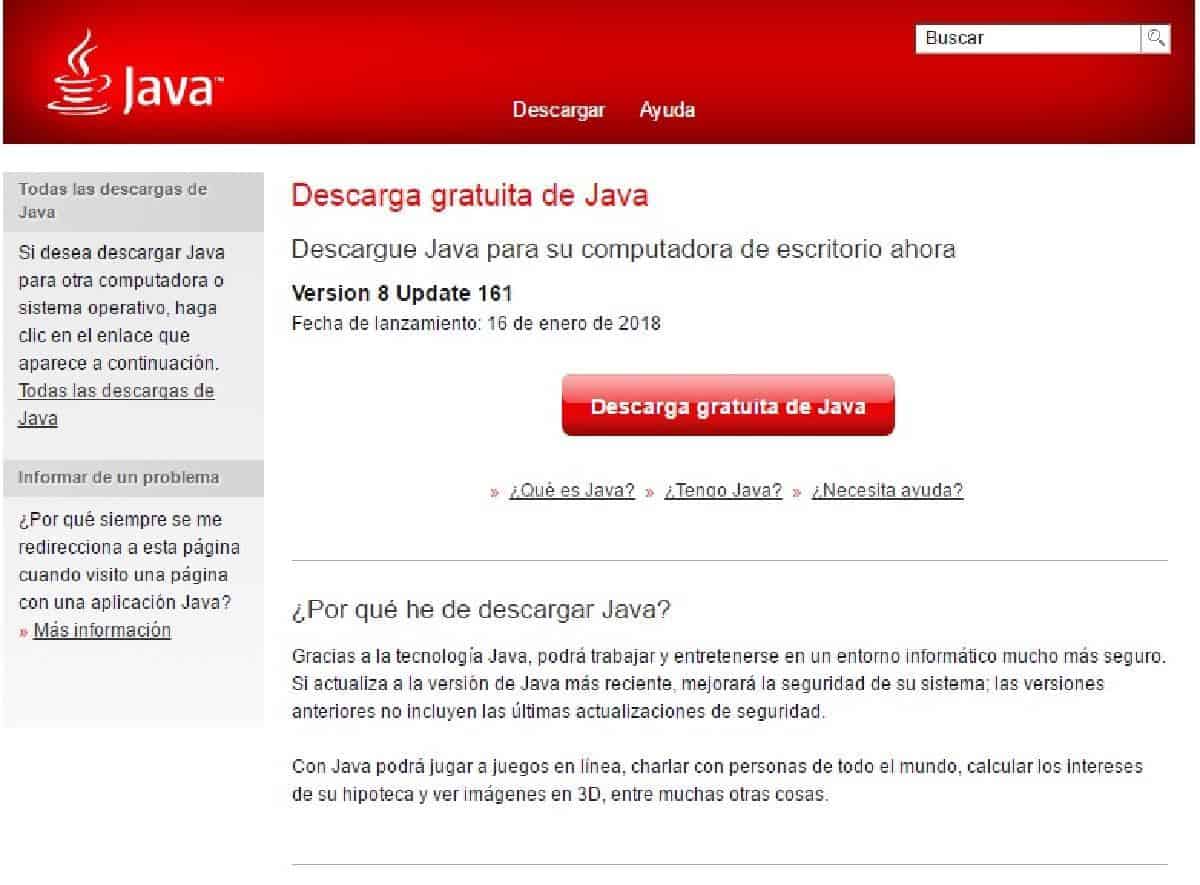
Paso 1: Verifica si Java se encuentra instalado en el dispositivo
Para poner en marcha este paso, el usuario deberá ingresar en la página oficial de java https://www.java.com/es/download/installed.jsp. Una vez allí, se presiona el botón “acepto” y el botón “continuar” para comprobar con cuál versión cuenta el dispositivo.
Si por el contrario la página presenta un mensaje como “navegador no compatible” o indica que no está instalado, entonces se debe proceder a instalarlo. Para ello el usuario ingresa a https://www.java.com/es/download/ y allí se descarga el Java. Una vez descargado, lo más recomendable es reiniciar el navegador que se utiliza para asegurarse que todos los cambios queden registrados.
Paso 2: Actualización de Java
Las actualizaciones de Java suelen ejecutarse por sí solas, esto se configura la primera vez que se instala en el dispositivo. Lo más recomendable es que se realicen automáticamente, así se evita perder cualquier tipo de actualización asociada a la seguridad del equipo.
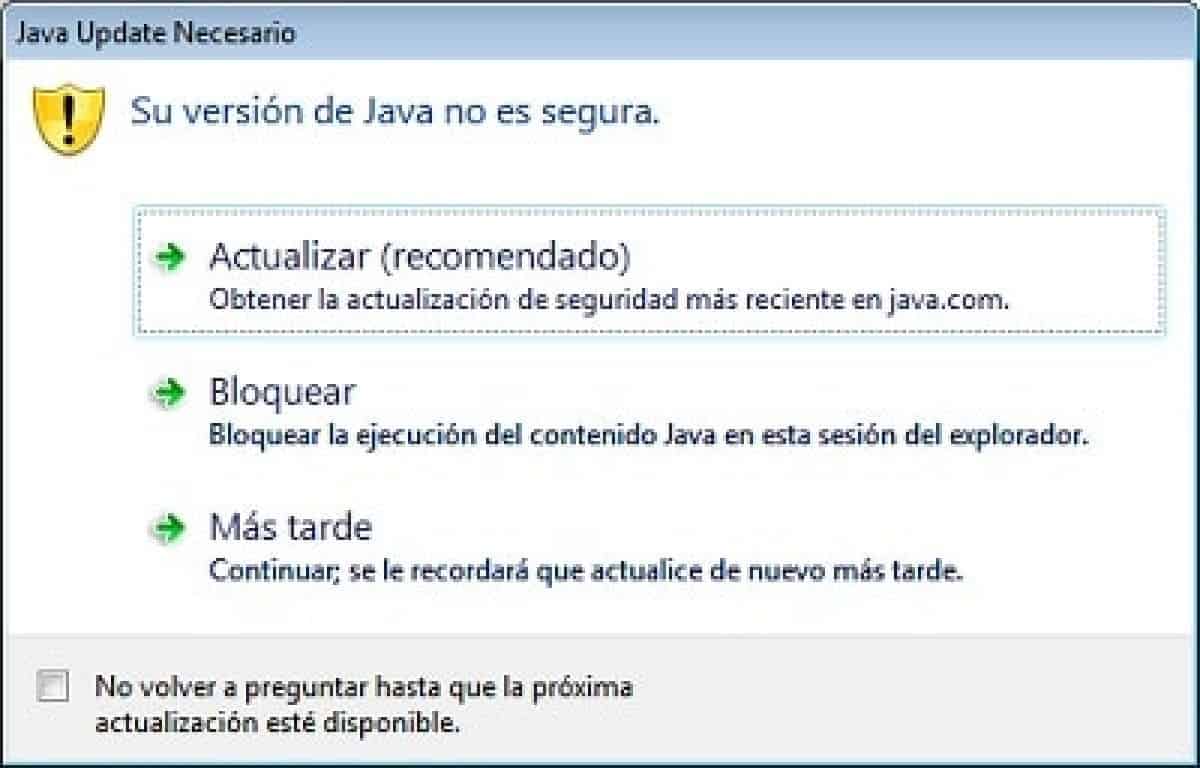
Ahora bien, para iniciar la actualización de Java de modo manual, el usuario debe dirigirse a la barra de búsqueda del dispositivo. Una vez allí se ingresa “panel de control” o “panel de control Java”, cuando aparezca el icono representativo de la aplicación, se hace clic sobre él. Esto abrirá una ventana y en ella se ubica la opción “Actualizar”.
Una vez ubicados en la pestaña de actualizar, se presenta un botón de “Actualizar ahora” el cual se presionará. Posterior a esto, se hace clic sobre la opción “instalar actualización” y luego sobre “instalar y reiniciar” y listo, solo queda esperar que se realice el proceso correctamente.
Paso 3: Reinicia el dispositivo
Por último, para terminar la instalación de manera adecuada se recomienda reiniciar el dispositivo. De esta manera se garantiza que se guarden todos los cambios en el dispositivo y quede óptimo el Java.
La actualización de este lenguaje de programación informática es sumamente sencillo e intuitivo. El usuario solo debe centrarse en aceptar y permitir cada una de las solicitudes que van apareciendo tras el proceso. Es importante que el usuario configure y se asegure de que en un futuro las actualizaciones se realizarán de modo automático. Con esto ya has terminado de actualizar Java en tu computadora.
Deja un comentario